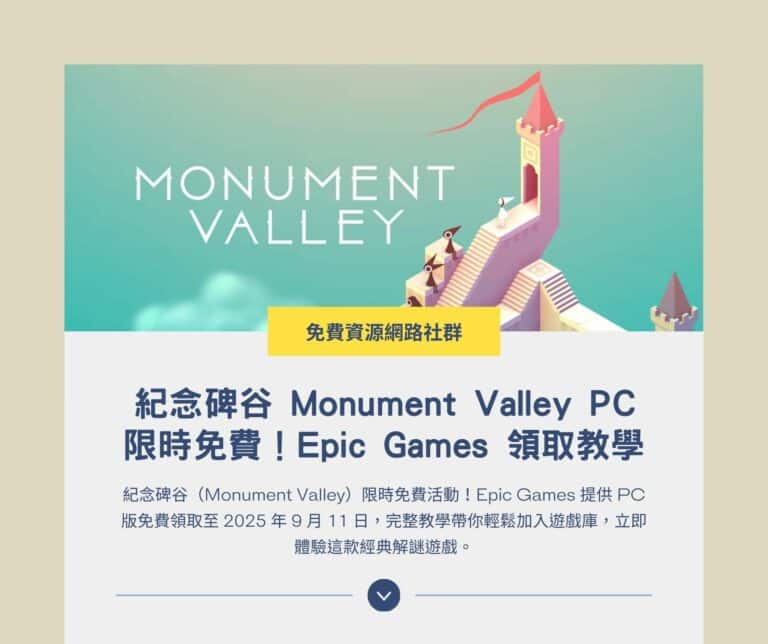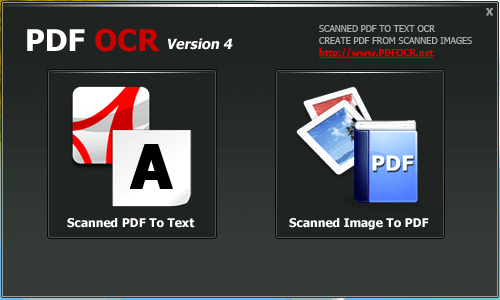
PDF OCR 4 是知名轉檔軟體 PDFZilla 旗下的產品,藉由 OCR 文字辨識技術,把 PDF 或圖片裡的文字內容,掃描為可以再次編輯的文字,以節省使用者重新輸入的時間,也常被用於已掃描的 PDF 書籍、論文或其他文件等等,PDF OCR 內建文字編輯器,讓你可以直接編輯產生的結果。同時支援單篇辨識、批次辨識或僅辨識指定的頁數範圍。
請注意:PDF OCR 雖然支援多種語言,但使用在中文部分可能會發生問題(至少我無法使用 PDF OCR 來辨識中文內容,會一直搜尋跑不出結果。)不過考量到類似軟體較少、使用需求大,或許有些讀者可能會需要拿去轉英文、德文、法文、西班牙文、義大利語等文件,所以特別寫了文章來介紹。掃描的準確度見仁見智,我嘗試掃描了幾個英文文件,發現掃描結果裡也有不少錯字,可能跟文字大小、字型都有關係。
PDF OCR 目前正在進行限時免費贈送,時間到 11 月 23 日下午四點為止,需要的朋友可以去領取一下。
活動網頁:點這裡
如何獲取 PDF OCR 4?
進入限免活動網頁,一樣點擊 “Download PDF OCR 4.3.1 now” 下載、解壓縮,點擊 Setup.exe 安裝。安裝後開啟 PDF OCR ,點擊下方的 Purchase PDF OCR Now! ,輸入活動序號:「8061722SSNU69UJ」即可完成註冊啟用。
![sshot-2013-11-22-[2].png PDF OCR 文字圖檔辨識軟體,限時免費下載](https://free.com.tw/wp-content/uploads/2013/11/182fe79ae71c9cd626e9b615f741dadc.png)
PDF OCR 的主功能非常簡單,左邊是把 PDF 掃描為文字檔、右邊是把圖片掃描成 PDF。
![sshot-2013-11-22-[3].png PDF OCR 文字圖檔辨識軟體,限時免費下載](https://free.com.tw/wp-content/uploads/2013/11/62360d1d66a0db2e6761187195693266.png)
我使用 PDF 轉文字檔功能,點擊左上角的圖示,加入要轉檔、掃描的 PDF 文件,接著點擊 Start OCR 。
![sshot-2013-11-22-[7].png Sshot 2013 11 22 7](https://free.com.tw/wp-content/uploads/2013/11/a876fe6373d72aac831dea81f0468102.png)
開始前 PDF OCR 會詢問你要掃描的頁面,預設為當前頁面,如果需要也可以選擇所有頁面。接著從底下的語言(Language)欄位選擇你的文字語言,可以看到裡頭沒有中文可選,所以只能用「其他語言(Other Languages)」,不過經過我的測試是沒辦法掃描出來的,也不確定是不是我自己的問題。
但英文文件、圖片確定可用 PDF OCR 辨識。
![sshot-2013-11-22-[8].png Sshot 2013 11 22 8](https://free.com.tw/wp-content/uploads/2013/11/f1710081c68b8f5c3cb3b144700baf8d.png)
OCR 時需要耗費一些時間,遠比文件轉檔要來的費時,完成後會自動開啟 MS Word ,裡頭就會有掃描的文字內容囉!
![sshot-2013-11-22-[9].png Sshot 2013 11 22 9](https://free.com.tw/wp-content/uploads/2013/11/1cf9784145f3517dc86cb9211837b067.png)